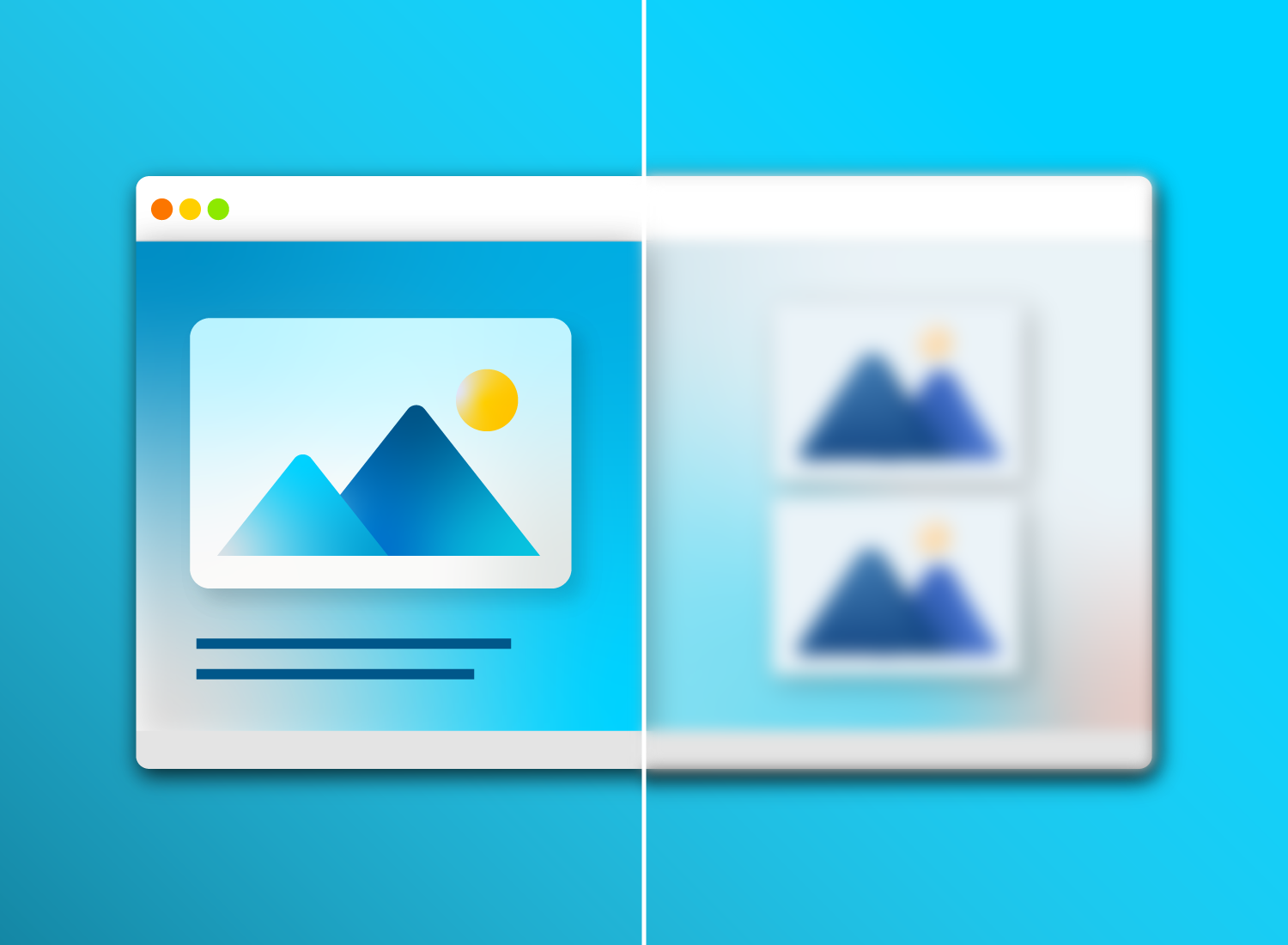Las capturas de pantalla son una forma fantástica de compartir información. Una vez empiezas a utilizarlas, se convierten rápidamente en un recurso cotidiano con el que comunicarse fácilmente con claridad y concisión.
Sin embargo, en ocasiones aparece información en los pantallazos que preferirías que no se viera, pero que no es posible eliminar por completo. Esto no tiene por qué impedirte utilizar las imágenes: hay muchas formas de ocultar o poner en segundo plano el contenido de una captura de pantalla, y la más sencilla consiste en difuminar las partes que no deseas mostrar.
No necesitas un software de edición de imágenes sofisticado para difuminar imágenes, ya que la mayoría de las aplicaciones de captura de pantalla de calidad, como Snagit, incluyen una herramienta de edición que te permite desenfocar o pixelar secciones de una imagen para ocultarlas.
En este artículo, te enseñamos cómo utilizar la herramienta de desenfoque en Snagit y te hablamos de cinco buenos usos que puedes darle a este efecto, desde para desviar la atención del contenido que no quieres que distraiga al espectador hasta para señalar las partes más importantes de la imagen.
La mejor herramienta para desenfocar capturas
Descarga ya una prueba gratuita de Snagit, un software de captura de pantalla de primera calidad que incluye una herramienta de desenfoque.
Descargar Snagit¿Cómo usar el efecto desenfoque en Snagit?
Haz clic en la herramienta Desenfoque en la barra de herramientas de Snagit Editor (si la herramienta no aparece en la barra de herramientas, la encontrarás en el desplegable Más).

En Propiedades de la herramienta, selecciona la Forma y el Tipo.
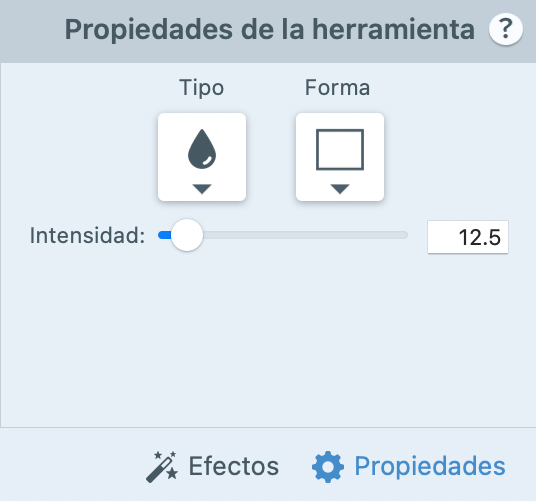
Haz clic en el lienzo y arrastra la figura para dibujar el desenfoque.
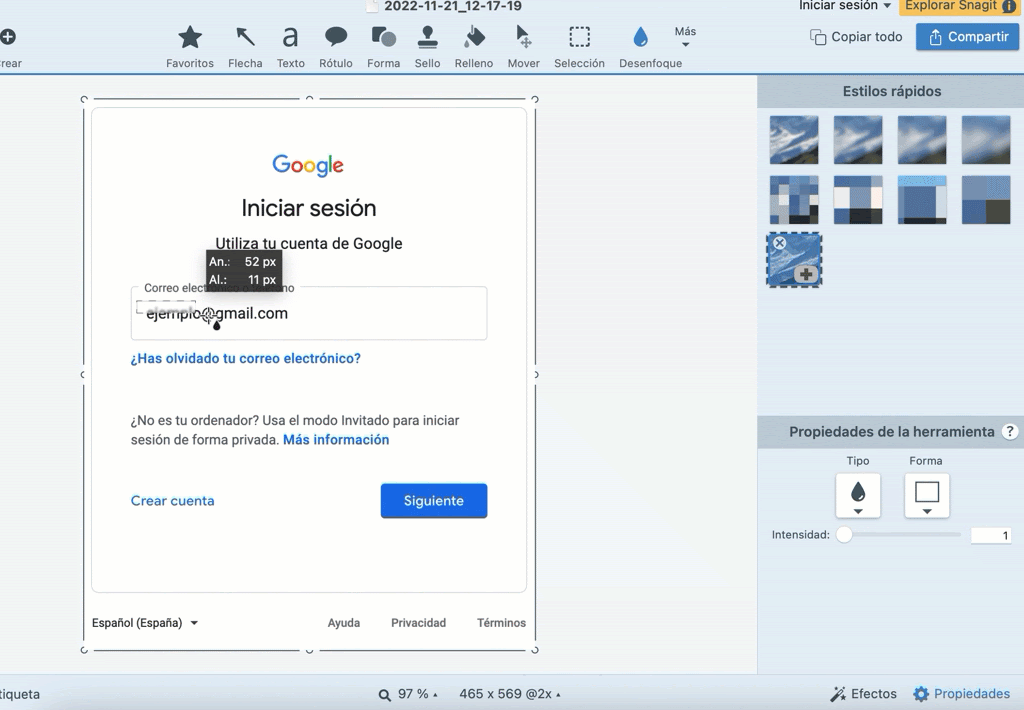
Ajusta la intensidad del desenfoque con el control deslizante.
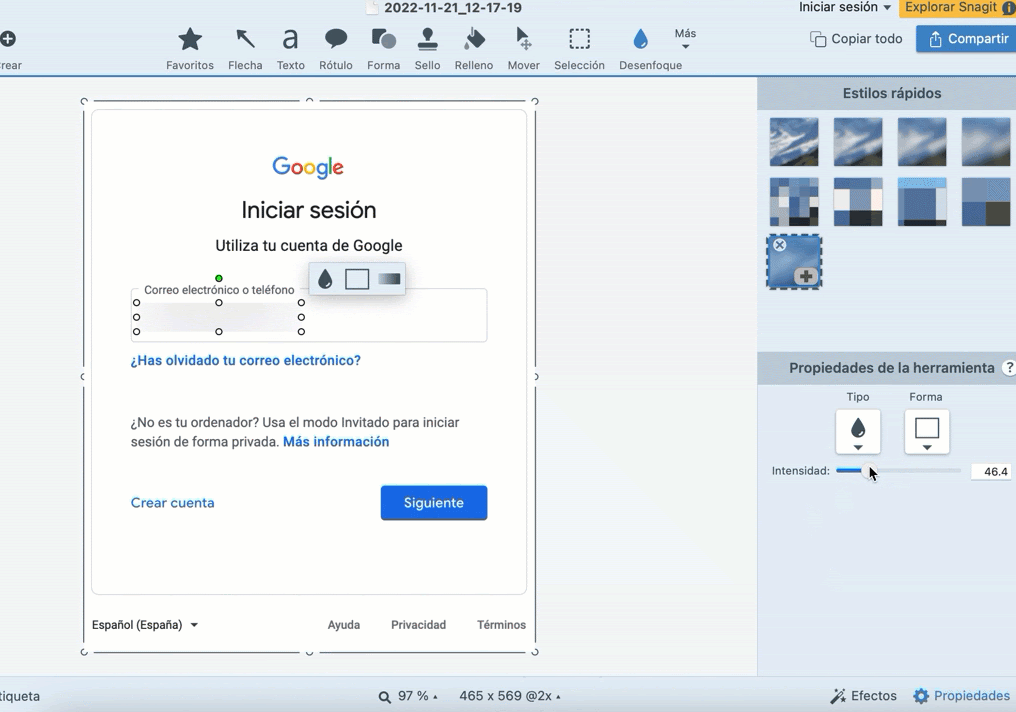
Cinco usos de la herramienta de desenfoque
1. Eliminar información personal del equipo de soporte
La herramienta de desenfoque de Snagit te permite ocultar información personal en una captura de pantalla, como una dirección de correo electrónico.
En el siguiente ejemplo, podemos ver una captura de pantalla utilizada por un técnico de Techsmith para mostrar a un usuario cómo cambiar la configuración de su cuenta en Screencast.com. Gracias a la herramienta de desenfoque, pudo difuminar su dirección de correo electrónico y su nombre sin que la captura perdiera contexto o significado.
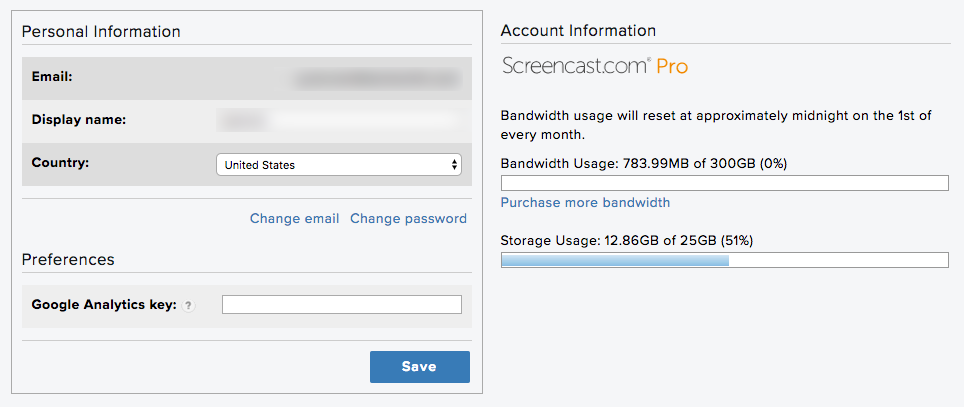
2. Eliminar información sensible de los usuarios
Una de las partes más importantes del proceso de creación de software (o de cualquier otro producto) es escuchar a los usuarios.
La mejor herramienta para desenfocar capturas
Descarga ya una prueba gratuita de Snagit, un software de captura de pantalla de primera calidad que incluye una herramienta de desenfoque.
Descargar SnagitEste proceso implica compartir recursos como comentarios o resultados de encuestas con todo el equipo. La herramienta de desenfoque permite difuminar los nombres o la información de los usuarios individuales para proteger su privacidad.
En la siguiente captura de pantalla, puedes ver una hoja de cálculo con opiniones de los usuarios en la que la columna de dirección de correo electrónico ha sido desenfocada.
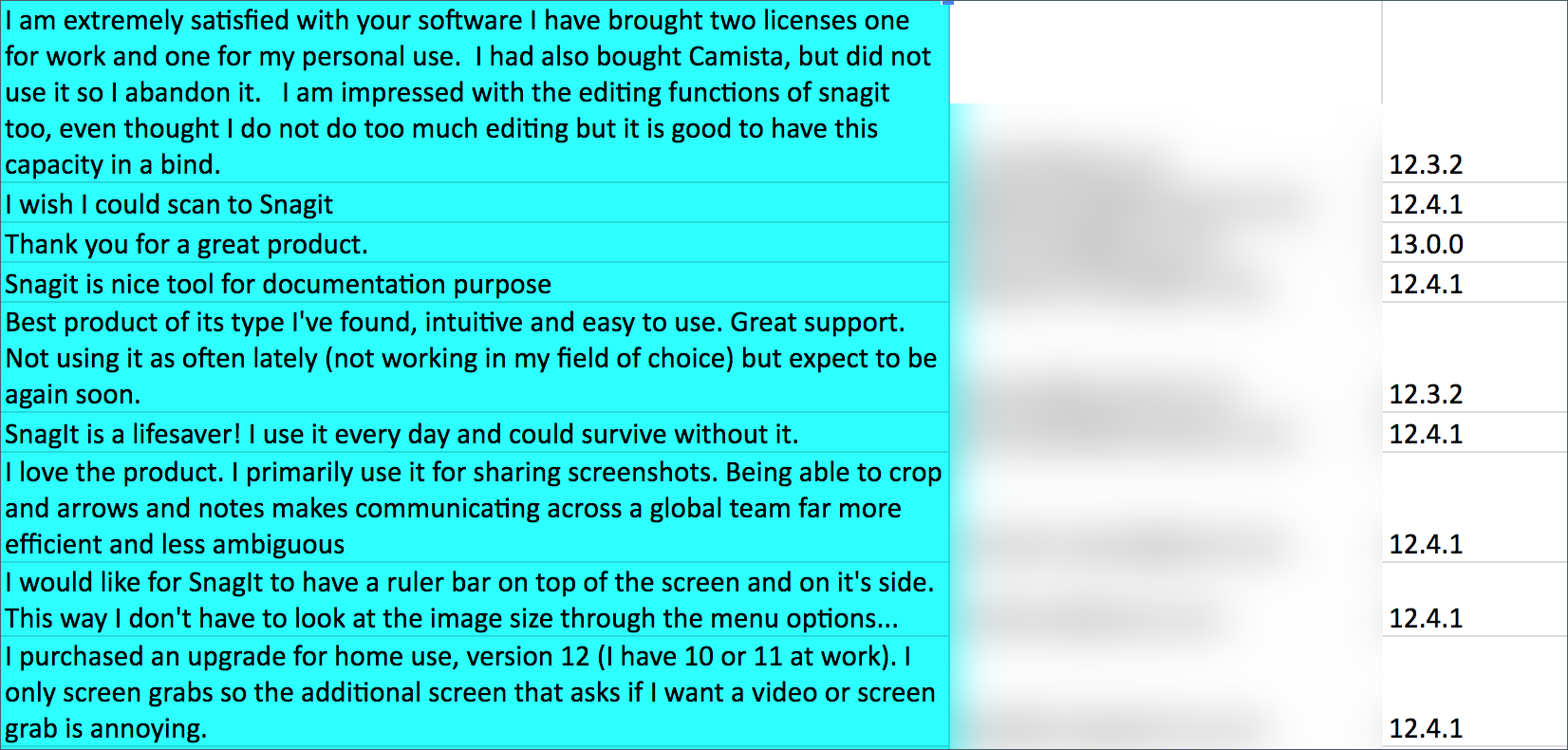
3. Eliminar información innecesaria
A veces, el objetivo del desenfoque no es ocultar información personal o sensible, sino, simplemente, eliminar contenido irrelevante o innecesario para que los espectadores no se distraigan.
A continuación, tenemos una captura de pantalla que uno de nuestros formadores incluyó en una presentación. Como puedes ver, difuminó el texto que no era relevante para lo que estaba explicando.
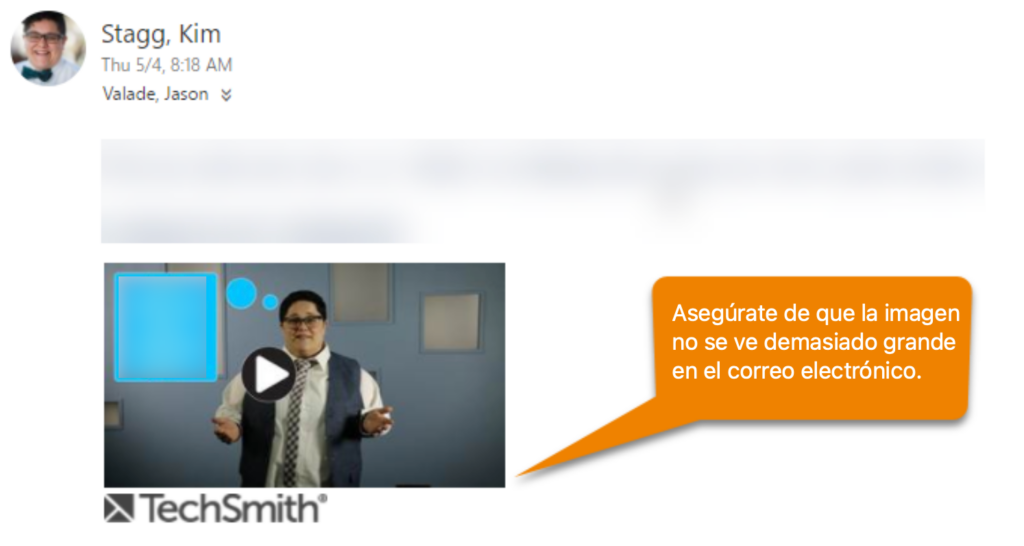
4. Destacar una sección
Además de para ocultar información, el desenfoque puede utilizarse para resaltar una parte concreta de una captura de pantalla.
Al desenfocar las partes de la imagen que no son importantes, puedes dirigir la atención del espectador hacia una sección concreta. Esta técnica es muy útil si quieres conservar el contexto de la captura de pantalla.
En el siguiente ejemplo, para centrar la atención del espectador sobre el menú de la parte superior izquierda, hemos desenfocado el resto de la interfaz.
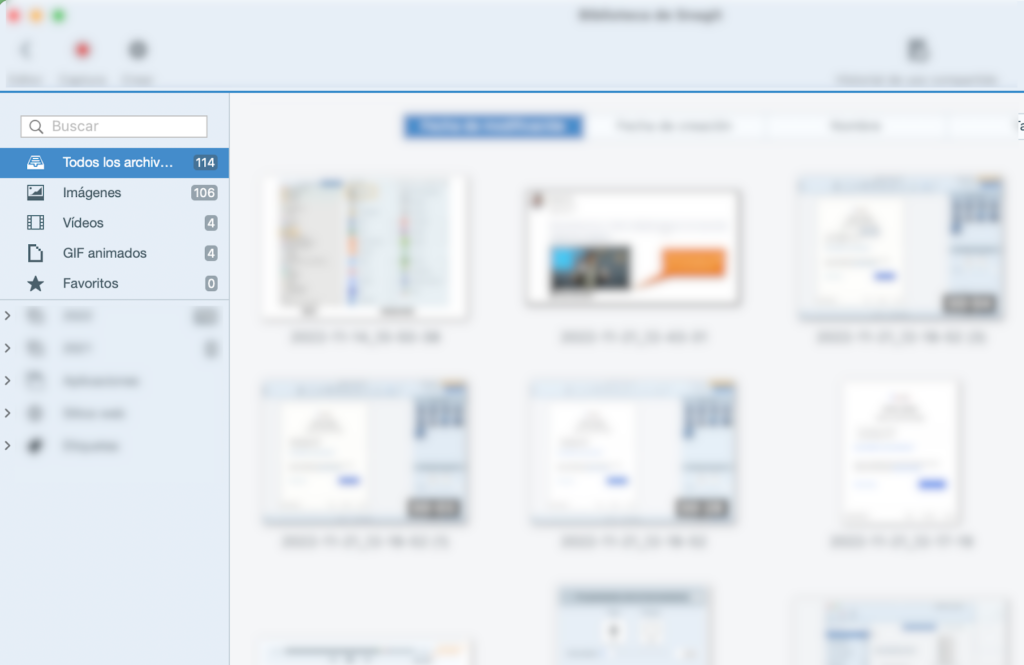
5. Mostrar información de forma progresiva
A la hora de explicar una interfaz o un gráfico complicados, a algunas personas les gusta utilizar el efecto desenfoque para ir mostrando la imagen poco a poco, por ejemplo, en las presentaciones de diapositivas.
Está técnica también funciona muy bien para explicar un proceso paso a paso. Al desenfocar partes de la imagen, puedes estar seguro de que los espectadores saben exactamente de qué parte de la interfaz o de la imagen les estás hablando en cada momento. Aquí tienes un GIF en el que se muestran de forma progresiva las partes de una captura de pantalla.